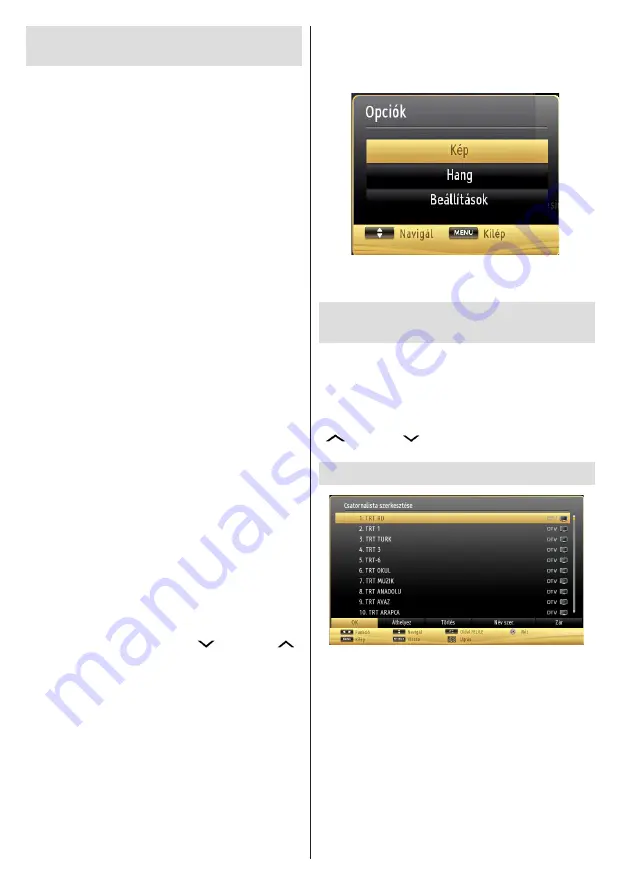
Magyar
-
70
-
Média lejátszás az USB bemeneten
keresztül
Az USB bementen keresztül USB háttértárat,
vagy USB memóriaegységet csatlakoztathat a TV
készülékhez. Ez a funkció lehetővé teszi Önnek, hogy
a műsorokat az USB háttértárról játssza le, vagy arra
felvegyen. A készülék 2,5" és a 3,5" hüvelykes (hdd,
külsõ tápellátással) háttértárolókat támogatja.
FONTOS!
Készítsen biztonsági másolatot a
fájlokról, mielőtt bármilyen csatlakoztatást végez
a TV-készülékhez, hogy elkerülje a lehetséges
adatvesztést. Megjegyzés: A gyártó nem vállal
felelősséget a fájlok bárminemű károsodásáért,
vagy az adatvesztésért. Lehetséges, hogy bizonyos
típusú USB-eszközök (MP3-lejátszók) nem
kompatibilisek ezzel a TV-vel. A TV a FAT32 és
az NTFS formázású lemezeket támogatja,
de
a felvétel nem lehetséges NTFS formázású
lemezek esetén.
Megjegyzés: Az 1 TB (tera byte),
vagy annál nagyobb kapacitású USB háttértár
formázásánál nehézségek léphetnek fel a formázási
eljárás közben.
Az USB-eszközök gyors bedugása és kihúzása
nagyon veszélyes mûvelet. Ne dugja be és húzza
ki egymás után gyorsan a meghajtót. Ez fizikai
sérülést okozhat az USB-lejátszóban, és különösen
magában az USB-eszközben. Fájl lejátszása
közben ne húzza ki az USB-eszközt.
Médiaböngésző menü
A Média böngészõ segítségével a TV-hez
csatlakoztatott USB háttértáron tárolt fényképek,
zene és filmfájlok jeleníthetõk meg. Ehhez kövesse
következő utasításokat: Csatlakoztassa az USB
háttértárat az egyik USB bemenetre a TV hátoldalán.
A TV-hez két USB eszköz csatlakoztatható. Ha
mindkét USB eszközön zene, kép, vagy videó
található az USB kiválasztási osd jelenik meg a
képernyőn. Az elsőként a TV-hez csatlakoztatott USB
eszköz USB meghatjó1-ként kerül megjelölésre.
Válasszon ki egy eszközt a “
” vagy a “
”
gombok segítségével és nyomja le az
OK
-t.
Nyomja le a
MENU
gombot és válassza ki a Média
böngésző ikont a
Balra
vagy a Jobbra gombbal. A
Médiaböngésző főmenü megjelenik a képernyőn. A
megfelelő fül kiválasztásával jeleníthető meg az annak
megfelelő Videó, Zene vagy Fénykép tartalom. Média
lejátszás funkció indításához kövesse a menüablak
alatt látható utasításokat.
A Médiaböngészõt beállíthatja a Beállítás
párbeszédablak használatával.
A MENU gomb használata a Médiaböngésző
videó üzemmódban
A
MENU
gomb lenyomására a Médiaböngésző videó
üzemmódban az alábbi menü képernyő jelenik meg:
A képernyő használatával beállíthatja a
Kép
,
Hang
és a
Beállítások
menü opcióit. A képernyőből való
kilépéshez nyomja meg újra a
MENU
gombot.
Képméret megváltoztatása:
Képformátum
A mûsorokat különbözõ képméretekben lehet
megnézni a kapott adástól függõen. Megváltoztathatja
a TV képarányát (képméretét) a kép más zoom módban
való megtekintéséhez. Nyomja meg a
SCREEN
gombot ismételten a képméret megváltoztatásához.
Eltolhatja a képernyõt felfele vagy lefele a
“
” vagy a“
” gombokkal, ha a kép zoom
beállítása 14:9 Zoom, Mozi vagy Felirat.
A csatornalista használata
A TV kiválogatja az eltárolt állomásokat a
Csatornalistába. A csatornalista opciók használatával
szerkesztheti a csatornalistákat, beállíthatja a
kedvenceket vagy a kilistázandó aktív állomásokat.
Nyomja meg a
MENU
gombot, hogy megtekintse a
főmenüt. Válassza ki a csatornalistát a
Bal
vagy
a
Jobb
gombbal. Nyomja meg az
OK
gombot,
hogy láthassa a menü tartalmát. Válassza ki a
Csatornalista szerkesztését
az összes eltárolt
csatorna kezeléséhez. Használja a
Fel
vagy a
Le
, valamint az
OK
gombokat a
Csatornalista
szerkesztéséhez
. Nyomja meg a
Fe
l vagy a
Le
gombot a csatorna kiválasztásához. Nyomja meg a
Bal
vagy
Jobb
gombot, hogy kiválasszon egy funkciót
Содержание 48HL810F
Страница 3: ...48HL810F www horizon europe com ...






























